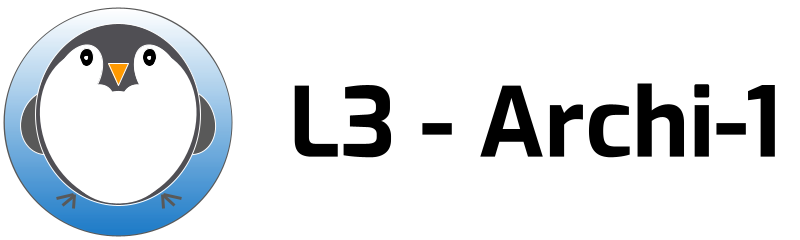| 92 | | * __Si cela fonctionne, vous devez voir : |
| 93 | | * dans le terminal où vous avez lancé la commande précédente la bannière du simulateur du prototype **`SystemCASS`** puis des informations sans importance. Vous devez aussi voir un compteur d'horloge qui s'incrémente tous les millions de cycles. |
| 94 | | * vous devez voir une fenêtre en haut à gauche avec marqué "Hello World!"\\ |
| 95 | | Ce message est écrit par le programme qui s'exécute sur le MIPS. |
| | 91 | * Sur votre distribution Linux, entrez la commande: **`cd $HOME/K6/bin/test; make exec`** |
| | 92 | * Pour l'interprétation, allez à l'étape **3.3** |
| | 93 | |
| | 94 | == 3.2. Vous êtes sur un des ordinateurs de la fac à la PPTI |
| | 95 | |
| | 96 | * Nous supposons que vous travaillez pour cette partie de l'UE dans le répertoire **`$HOME/K6`**.\\ |
| | 97 | Vous pouvez vous organiser différemment et travailler dans un autre répertoire. |
| | 98 | * Créez votre répertoire de travail, s'il n'existe pas encore: **`mkdir $HOME/K6`** |
| | 99 | * Allez dans votre répertoire de travail: **`cd $HOME/K6`** |
| | 100 | * Récupérez le répertoire de test: **`cp -r /Infos/lmd/2021/licence/ue/LU3IN029-2021oct/K6/test .`** |
| | 101 | * Entrez la commande: **`cd $HOME/K6/bin/test; make exec`** |
| | 102 | * Pour l'interprétation, allez à l'étape **3.3** |
| | 103 | |
| | 104 | == 3.3. Vérification |
| | 105 | |
| | 106 | * __Si cela fonctionne : |
| | 107 | * Le simulateur du SoC **'almo1'** démarre. |
| | 108 | * Dans le terminal où vous avez lancé la commande précédente, vous devez voir la bannière du simulateur **`almo1`** (**`SystemCASS`**) suivie d'informations sur l'architecture simulée (sans importance pour vous actuellement) et un compteur d'horloge qui s'incrémente tous les millions de cycles simulés. |
| | 109 | * vous devez voir apparaître quatre fenêtres **`xterm`** avec le message "numéro --> Hello World!" et une fenêtre graphique contenant l'image de Wall-E (le petit robot des studios PIXAR)\\ |
| | 110 | * Ces messages et cette image sont écrit par le programme qui s'exécute sur le MIPS. |
| 99 | | * peut-être n'avez-vous pas placé le répertoire **`AS5`** à la racine de votre compte.\\ |
| 100 | | Vous avez le droit, mais vous devez modifier la première ligne du fichier **`AS5/bin/Source-me.sh`** et indiquer le bon répertoire. |
| 101 | | * peut-être n'avez-vous pas sourcer le fichier **`AS5/bin/Source-me.sh`**.\\ |
| 102 | | Vous pouvez le vérifier en tapant la commande **`cd;almo1.x`**\\ |
| 103 | | Si le shell vous répond **`command not found`** ou **`commande inconnue`**, c'est que vous n'avez pas sourcé le fichier **`bin/Source-me.sh`**. |
| | 114 | * Si vous êtes sur votre propre machine, vous n'avez peut-être pas placé le répertoire **`K6`** à la racine de votre compte. |
| | 115 | Vous avez le droit, mais vous devez modifier la première ligne du fichier **`K6/bin/Source-me.sh`** et indiquer le bon répertoire. |
| | 116 | * peut-être n'avez-vous pas ''sourcer'' (exécuter) le fichier **`K6/bin/Source-me.sh`**. |
| | 117 | Vous pouvez le vérifier en tapant la commande **`almo1.x`**\\ |
| | 118 | Si le shell vous répond **`command not found`** ou **`commande inconnue`**, c'est que vous n'avez pas ''sourcé'' le fichier **`Source-me.sh`**. |